实验五画报制作:掌握图片导入与文字排版格式的操作要点
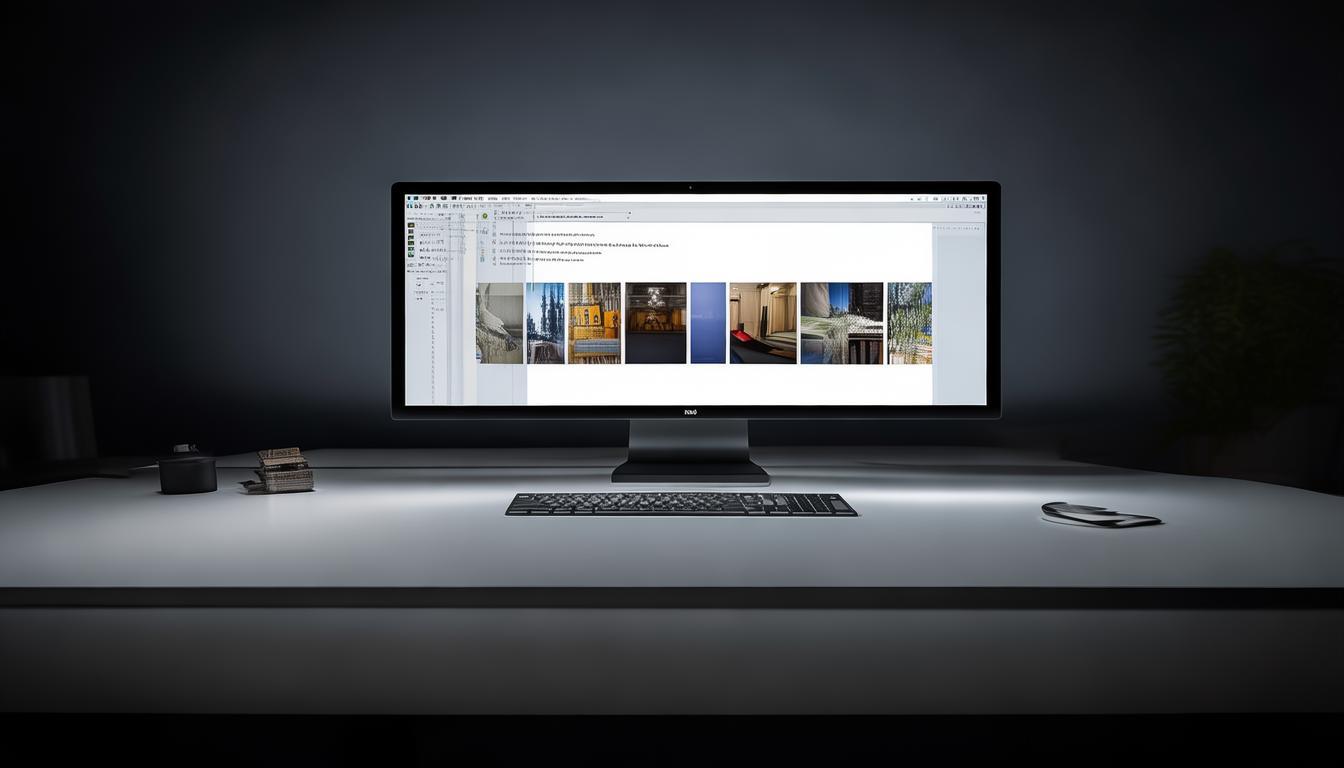
实验五旨在通过制作画报,让我们深入了解Word文档的图文混排功能。具体来说,我们要学会如何导入图片,并熟练运用排版技巧。在前期准备阶段,我们需要收集并整理好文档所需的图片。本实验的核心目标是熟练掌握图片的导入和编辑技巧。实验要求我们不仅能够熟练使用OFFICE自带的图像和剪贴画功能,还要学会如何采集和导入外部图片。精通图像编辑技能,熟练运用‘图片’工具栏的各项功能。熟悉文本框在文档编辑中的应用。具体操作可参照‘素材’文件夹内样文1文件中的示范步骤。在Word软件中,图形与图片是两种不同的元素。图片通常来源于文件、扫描仪或数码相机,亦或是剪贴画等资源。相对而言,图形则是通过Word绘图工具绘制而成的。在文档中插入剪贴画,随后打开“素材”文件夹内的“原文1”文件,按照指定要求调整标题样式,将标题《智慧背囊》设定为黑体字体、字号小二号,并使其居中显示;在标题文字前后分别输入三个引号,字体大小为小二号、颜色为红色。对于正文部分,需将字体设置为小四号、宋体,并实施首行缩进两个字符的格式;此外,确保所有自然段的行间距扩大至两倍。在文档中添加剪贴画,请先点击‘插入’菜单,接着选择‘图片’下的‘剪贴画’选项,此时会弹出位于窗口右侧的‘剪贴画’任务窗格,参照图5-1进行操作。在此窗格中,点击‘搜索’按钮,输入关键词查找所需的剪贴画。找到合适的图片后,只需用鼠标将其拖动至文档中的光标位置,即可成功导入。在搜索图片时,您可以通过输入“人物”等主题关键词来定位相关内容,同时还能设定搜索的具体区域;此外,您可以直接点击浏览到的图片,或者在文本编辑中的光标位置直接插入所需图片。在文档内,选中插入的图片后,可以激活“图片”功能栏,如图5-2中所示的工具按钮,可以按照需求调整图片的样式,例如设定精确尺寸、添加边框等;同时,还能对图片内容进行裁剪。具体的功能细节如图5-3所示。工具栏中的图标扮演着关键角色,点击后可调整图片的布局,默认为嵌入文本中,即图片被视为文字的一部分;此外,还可以选择其他环绕方式,比如将图片设置为文字的背景;以及根据画报版面需求,选择不同的图片与文字组合方式,如图5-4所示。在WORD中,可以插入多种格式的图片文件,例如“.jpg”、“.bmp”、“.gif”等。将所需图片保存在个人电脑中,首先,通过点击“插入”菜单下的“图片”子菜单,选择“来自文件”功能,打开图片选择对话框,并将“素材”文件夹中的“tu3”文件拖入文档中,具体操作步骤如图5-5所示;其次,对“tu3”文件进行美化,将图像模式调整为“冲蚀”,并将文字绕排方式设置为“衬于文字下方”,同时调整至适当大小,调整前后的效果对比可参照图5-6;最后,按照相同方法插入第二张图片,将“素材”文件夹中的“tu2.jpg”和“tu5.jpg”分别导入文档,并根据需要调整图片的位置、图像模式和尺寸等。请依照‘素材’文件夹内‘样文’的排版格式,实施图文结合的布局。在图片形状调整及插入文档后,图片均呈现为统一的方块形态,偶尔

 请小编喝杯咖啡吧!
请小编喝杯咖啡吧!